Optimizacija računala pomoću programa
Sigurno je da su mnogi korisnici primijetili da se sustav Windows s vremenom počinje čudno ponašati - "usporava", ne doživljava neke procese ili otvara aplikacije, i doista, nema agilnosti koja je nakon instalacije "OS" ispočetka. Razlozi za ovakvo ponašanje cijelog sustava mogu biti prilično veliki. Sada, možda, zadržimo se na onome što čini računalna optimizacija softverskim metodama.
Usporavanje računala: razlozi
Situacija s usporavanjem prije ili kasnije očituje se u gotovo svakom korisniku. Stoga je optimizacija računala nemoguća bez razumijevanja glavnih razloga koji utječu na smanjenje brzine i stabilnosti cijelog sustava.
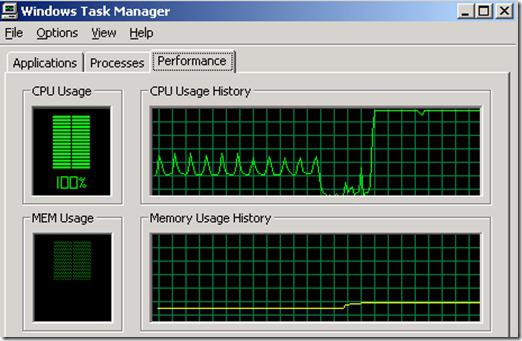
Najvažniji razlozi su sljedeći:
- pretjerano opterećenje središnji procesor kao rezultat toga, njegova temperatura raste;
- nedostatak RAM-a ili virtualne memorije;
- prisutnost "smeća" u sustavu (neiskorištene datoteke i programi, rezidualne datoteke nakon brisanja aplikacija, duplicirane datoteke, netočni ili zastarjeli zapisi u registru);
- prisutnost fragmentiranih podataka u sustavu;
- stalni rad pozadinskih usluga teških procesa i pokrenutih procesa, neiskorišteni upravljački programi ili dinamičke knjižnice itd.
Windows alati za optimizaciju sustava
Sada nećemo ulaziti u detalje nadogradnje hardvera, ali hajde da razgovaramo o tome što se čišćenje i optimizacija računala koristi za korištenje softvera.
Činjenica je da se na programskoj razini u većini slučajeva pojavljuju mnogi problemi s brzinom. Bilo koji program optimizacije računala može lako prepoznati te uzroke. Nažalost, "OS-ovi" Windows obitelji vlastitih alata, koji omogućuju poboljšanje parametara funkcioniranja cijelog sustava, nemaju mnogo. Pa, osim ako promjenu parametara stranične datoteke ili kontrolu elemenata autoload.
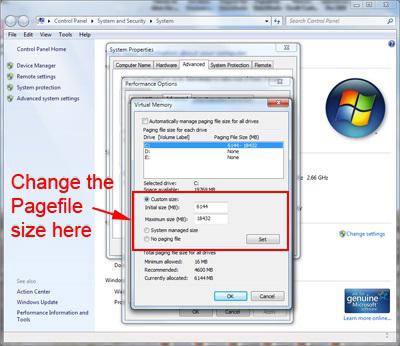
Za neiskusne korisnike, bolje je ne šaliti se s swap datotekom - to je ono što se naziva "odbacivanje" cijelog sustava. Ali možete eksperimentirati s automatskim učitavanjem. Usput, ovo je prvi način za isključivanje nepotrebnih elemenata koji su sposobni puno učitati sistemske resurse. Primjerice, takva optimizacija računala (Windows 7 na ploči ili neki drugi obiteljski sustav) može se izvršiti pomoću izbornika Run (tipke Win + R), gdje se u polje unosi naredba msconfig.
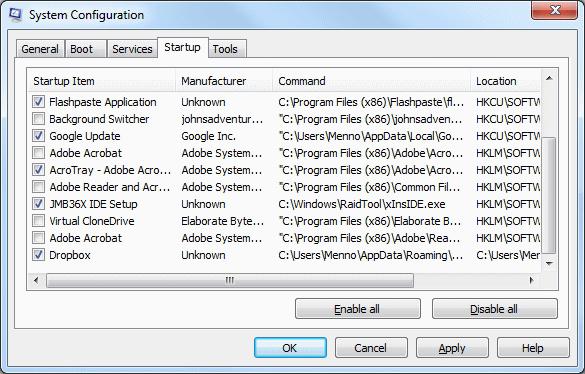
Postoji nekoliko kartica u prozoru. Zanimaju nas kartice "Općenito", "Pokretanje" i "Procesi". U prvoj kartici možete navesti opcije za učitavanje osnovnih zajedničkih elemenata, gdje možete opcionalno omogućiti ili onemogućiti navedene opcije. No bolje je početi koristiti karticu "Pokretanje", gdje je poželjno ukloniti oznake sa svih elemenata, osim, recimo, antivirusne i ctfmon usluge (indikator jezične trake u paleti sustava).
U kartici "Procesi" možete onemogućiti nepotrebne usluge, ali ovdje morate točno znati kako će onemogućavanje određene komponente utjecati na cijeli sustav. U isto vrijeme, preporučljivo je ne dirati Microsoftove usluge. Obični korisnik dovoljno i onemogućite stavke za pokretanje.
Optimizacija performansi računala također znači korištenje standardnog čišćenja diska i defragmentacije. Čišćenje diska (kao i defragmentacija) može se pokrenuti pritiskom desne tipke miša (miša) na ikonu diska ili particije u istom istraživaču, a zatim na liniji "Properties", a zatim (ako je potrebno) na karticu "Service".
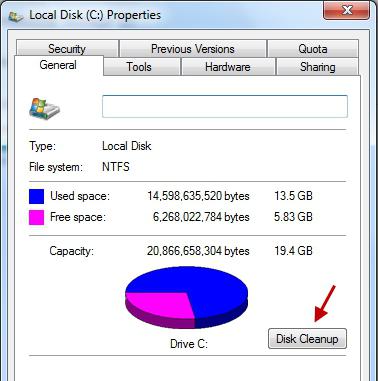
Defragmentacija, kao program za optimizaciju računala, može se pozvati s popisa standardnih uslužnih programa. Isto vrijedi i za aplet koji je odgovoran za čišćenje diska.
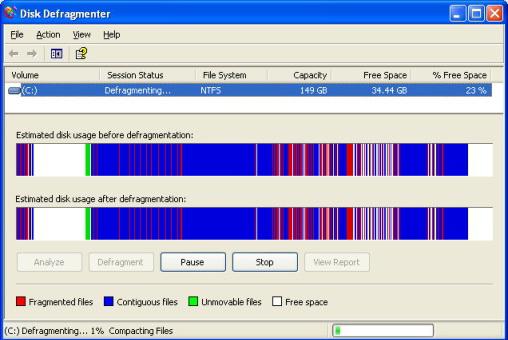
No, kao što praksa pokazuje, Windowsovi su alati prilično nepraktični. Ovdje je bolje koristiti treće strane komunalnih usluga, koji imaju mnogo više mogućnosti.
Osnovni parametri optimizacije
Što se tiče glavnih aspekata, optimizacija računala (ovisno o vrsti aplikacije) može uključivati dosta modula. Temelj funkcionalnog skupa za gotovo sve primjene ovog tipa može se pronaći u čišćenju i ispravljanju zapisa registra očistiti tvrdi disk, provjera prečaca, optimiziranje korištenja procesora i memorije, defragmentiranje itd.
Ovo je, da tako kažem, osnovni skup. Manje je česta defragmentacija registra, popravljanje sigurnosnih propusta, brisanje sumnjivih ili zlonamjernih datoteka i kodova kao što je antivirus, ubrzavanje internetske veze i još mnogo toga. Sve ovisi o tome koji se program koristi za optimizaciju računala u svakom slučaju.
Vrste programa za optimizaciju
Među aplikacijama ovog tipa mogu se razlikovati dva glavna tipa: specijalizirani programi koji su odgovorni za određenu funkciju (na primjer, čišćenje tvrdog diska) i univerzalni softverski paketi koji kombiniraju mnoge standardne i dodatne module.
Čišćenje diska
U pravilu, svaki program za optimizaciju računala ima takvu funkciju u osnovnom skupu. Zanimljivo je da u ovom slučaju mogućnosti aplikacija drugih proizvođača znatno nadmašuju Windows alate, jer ne mogu samo ukloniti standardni otpad iz sustava, već i ponuditi, na primjer, neiskorištene programe za deinstalaciju. Između ostalog, neke aplikacije automatski pronalaze datoteke koje zauzimaju puno prostora na tvrdom disku, ali ne utječu na komponente sustava.
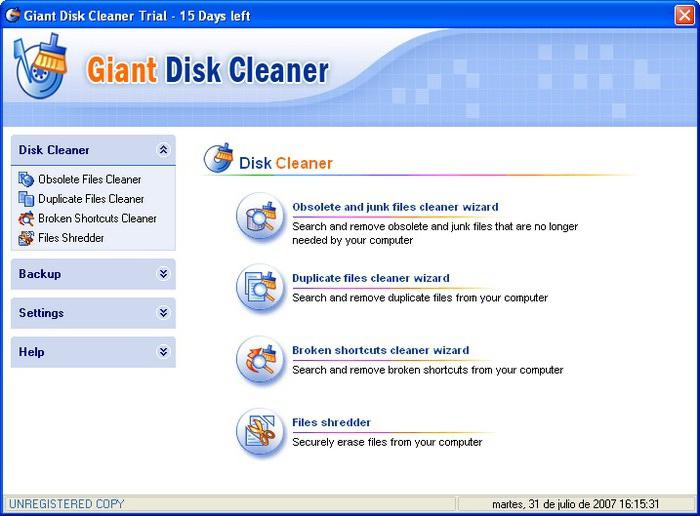
Još jedno zanimljivo svojstvo je traženje duplikata datoteka u sustavu. Optimizacija računala ovdje se temelji na činjenici da program skenira datoteke za dupliciranje, odgovarajući nazivu, veličini, datumu stvaranja, atributima, sadržaju, pa čak i kontrolnim zbrojevima. Zato nemojte biti iznenađeni ako se u sustavu nađe sustav identičnih datoteka.
registra
Registar je poseban sustav. Ona je odgovorna za funkcioniranje cijelog "OS-a" i instaliranih programa. Na primjer, kada pokrenete sustav ili nazovete bilo koju aplikaciju, pristupa se odgovarajućem ključu ili stavci registra. Jasno je da sustav skenira cijeli registar u potrazi za danim parametrom. Ako je u registru previše unosa (osobito zastarjeli ili netočni), preuzimanje će potrajati jako dugo. Ispravljanje ili brisanje tipki ili unosa skraćuje vrijeme pretraživanja.
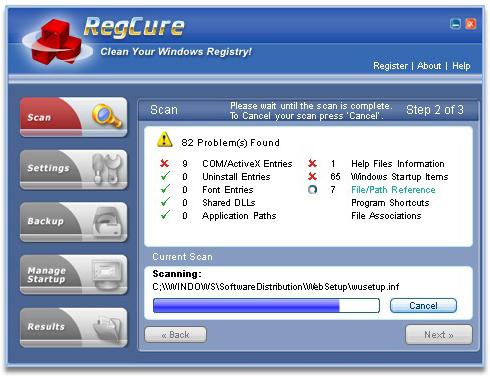
Defragmentacija registra slična je defragmentiranju tvrdog diska, kada se najčešće korišteni unosi premještaju na najbrža područja kako bi se ubrzao pristup.
Pročitajte više
Što se tiče defragmentacije, ovo je vrlo korisna stvar. Prije svega, on je dizajniran za ubrzavanje pristupa aplikacijama koje korisnik najčešće koristi. Optimizacija računala u ovom slučaju je posljedica kretanja klastera i sektora u najbržim dijelovima tvrdog diska.
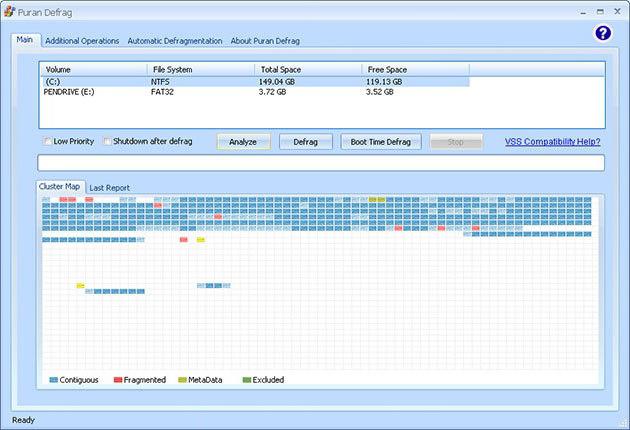
Ono što je najzanimljivije u različitim programima je defragmentacija na različite načine. U svakom slučaju, vrijeme utrošeno na taj proces pomoću uslužnih programa treće strane mnogo je manje od čekanja da završi rad izvornog defragmentatora sustava Windows.
Računalna optimizacija. Windows 7: Programi
Ako govorimo o aplikacijama koje se obično nazivaju optimizatorima, sada možete naći ne samo to puno, nego puno. Međutim, među najpoznatijima mogu se izdvojiti Advanced System Care, Ashampoo WinOptimizer, CCleaner, PC Optimizer, Glary Utilities, Windows 7 Manager i mnogi drugi, čije su najnovije verzije kompatibilne sa sustavom Windows 7 i Windows 8, pa čak i sa "sirovim" sustavom. Windows 10.
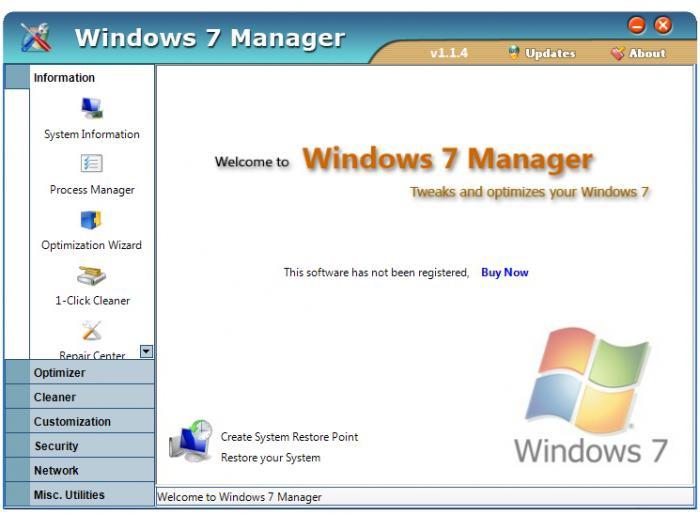
To su potpuno autonomni paketi koji uključuju maksimalni broj modula za sve prilike. Praktično u svim programima postoji standardna mogućnost brzog čišćenja "jednim klikom". U principu, korisnik ne mora čak pozivati svaki modul zasebno. Dovoljno je koristiti standardne postavke ili odabrati potrebne komponente za pokretanje.
Više ne govorimo o deinstalatorima kao što su iObit Unnistaller, koji potpuno i potpuno uklanjaju programe iz sustava, ne ostavljajući za njima nikakvo “smeće” u obliku datoteka na disku ili stavki registra. U tom smislu, standardni Windows Uninstaller gubi u svakom pogledu.